iTunes Crossfadeが動作を停止した問題を修正する方法(2025)
クロスフェードは、次の曲に切り替えるための素晴らしい方法です。 曲の終わりでフェードアウトし、次の曲が最初でフェードインするような効果を得ることができます。 これは、曲間の厄介な沈黙のギャップをスキップするための良い方法です。 この技術が出るとすぐに大ヒットしたので、 Spotify 移植されたクロスフェード すぐに、iTunesもこの機能を手に入れました。
他のすべての機能と同じように、それらはクールですが、時々うまくいかないことがあります。 この投稿は修正方法についてです iTunesのクロスフェードが機能しない。 あなたがそれがあなたを助けるかもしれないと思うならば、読み続けてください。
記事の内容 パート1。iTunesで曲をクロスフェードする方法は? パート2。iTunesクロスフェードが機能しない問題を修正する方法は? パート3。ボーナス:iTunesミュージックのDRM保護を削除する方法は? パート4:結論
パート1。iTunesで曲をクロスフェードする方法は?
昔は、 クロスフェード 贅沢でした。 そのためだけに、高価なハイエンド機器をセットアップする必要がありました。 今、私たちはデジタル時代にいるので、マウスをクリックしてキーボードを押すだけです。
では、iTunesでどのようにクロスフェードしますか? もしあなたはどうしますか iTunesのクロスフェードが機能しない? これらの両方について、ここと次のセクションで説明します。
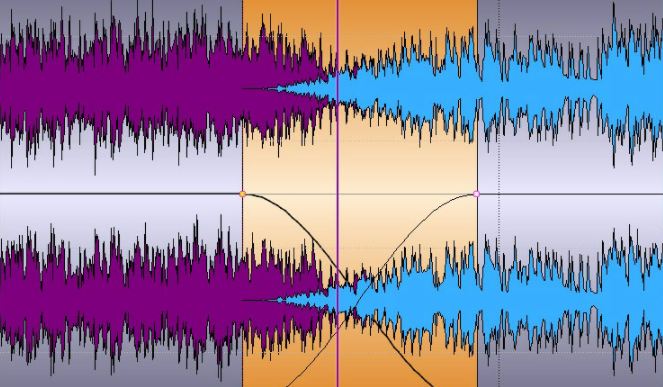
iTunesでクロスフェードする方法:
Macユーザーの場合:
- 音楽アプリを開きます。
- [音楽]-> [設定]に移動し、[再生]タブに移動します。
- チェックボックスと、曲をクロスフェードするためのスライダーがあります。 チェックボックスをオンにします。
- デフォルトでは、クロスフェードの値は6です。好きな場所にスライドできます。
iTunesユーザーの場合:
- iTunesアプリを開きます。
- [編集]-> [設定]に移動し、[再生]タブに移動します。
- 曲をクロスフェードするためのチェックボックスとスライダーがあります。 チェックボックスをオンにします。
- デフォルトでは、クロスフェードの値は6です。好きな場所にスライドできます。
次に、Apple Musicで曲、アルバム、またはプレイリストを再生します。 クロスフェードが機能しているのが聞こえますか? 曲の終わりと始まりのすべてでそれを聞く必要があります。 スムーズなトランジションが発生し、新しい曲が入ったときに曲を上げながら、曲が終わるときに音量を下げます。 これが起こっていない場合、それは iTunesのクロスフェードが機能しない 次のセクションで解決する問題。

パート2。iTunesクロスフェードが機能しない問題を修正する方法は?
これを修正してみましょう iTunesのクロスフェードが機能しない 問題。 これは、ソフトウェアに関連するいくつかの原因である可能性があります。 また、iTunesの曲にクロスフェード機能を確実にミックスする方法を紹介します。
- アップグレードする iTunes またはAppleMusicアプリを新しいバージョンに。 これはApple側のバグである可能性があります。 一部のiTunesバージョンはバグがあることが知られています。 また、セキュリティの脆弱性がある可能性があります。 常に最新バージョンに更新することをお勧めします。 最新のアップデートを入手するには:
- iTunesで、[ヘルプ]-> [アップデートの確認]に移動します。
自動更新の場合:
- iTunes で [編集] -> [設定] に移動します。 [詳細設定] タブで、新しいソフトウェア アップデートを自動的にチェックします。
MacのAppleMusicアプリは、MacOSによって自動的に更新されます。
- 別のクロスフェーダーアプリを使用する – 場合に備えて、音楽を強化/編集するソフトウェアがたくさんあります。 iTunesのクロスフェードが機能しない。 そのうちの XNUMX つは、iPhone 用の My DJ です。 ダウンロードした曲のリストでクロスフェードを実行できます。 これらはアプリストアで入手できるはずです。 もう XNUMX つは Android のクロスフェーダー DJ ミキサーです。
- しかし、ご覧のとおり、これは Apple Music 以外の曲を含む Android バージョン用になりました。 まずMP3に変換する必要があります。 これを続行するには、優れた Apple Music 変換ツールが必要です。 次のセクションで提案します。
パート3。ボーナス:iTunesミュージックのDRM保護を削除する方法は?
クロスフェード用にさまざまなアプリを試してみるときに、いくつかのApple Musicコンバーターを実行して、さまざまなデバイスと互換性のある曲を作成します。 使用するツールは TunesFun Appleの音楽コンバータ。 これは、 iTunesのクロスフェードが機能しない Android用のクロスフェーダーアプリと組み合わせて。
TunesFun Apple Music Converterは、変換であり、 DRM除去ツール 3つに。 Apple Musicの曲を、MP4、AAC、M3A、ACXNUMX、FLAC、WAVなどの一般的な形式に変換できます。 試用版としてダウンロードして評価することができます。
ダウンロードしたAppleMusicの曲を変換するには:

- 店は開いています TunesFun 次に、AppleMusicConverterは[ライブラリ]タブに移動します。
- 変換したい曲を選択してください。
- 以下から必要な出力形式を選択してください。
- 変換を押して変換を開始します。
- 終了したら、[完了]タブに移動します。

とても簡単です! 曲を変換したら、ほとんどすべてのアプリで使用できます。 Crossfader DJを使用して、Androidデバイスでいくつかのクロスフェードを実行します。 これらの曲を任意のMP3プレーヤーに転送することもできます。
変換された曲はDRMフリーになっているため、Appleのサブスクリプションがいつ終了するかを心配する必要はありません。 引き続き使用できます。 これは、AppleMusicの曲をバックアップするための良い方法です。
パート4:結論
要約すると、私たちはその理由を説明しました iTunesのクロスフェードが機能しない。 iTunesのアップデートが欠落しているか、iTunes自体の内部の問題である可能性があります。 これに関係なく、この問題を解決する方法を紹介しました。
また、クロスフェードとApple Music変換の両方にサードパーティのツールを使用して、これを恒久的に修正するための絶対確実な方法を紹介しました。 Apple Musicの変換は、ソフトウェアやデバイスでAppleMusicの曲を使用するために必要です。 このコンバーターは用途が広い TunesFun Appleの音楽コンバータ。 このツールは、曲のDRMを16倍の速度で変換および削除します。 これは、AppleMusicのすべてのニーズに対応するために検討する価値のあるツールです。
コメントを書く